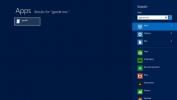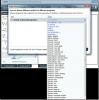Edytuj plik konfiguracyjny i ustawienia użytkowników bez otwierania serwera FileZilla
Jakiś czas temu przynieśliśmy ci przewodnik o tym, jak skonfigurować FileZilla Server do tworzenia osobistego serwera FTP, aby umożliwić znajomym i rodzinie łatwe połączenie z komputerem za pośrednictwem klientów FTP. FileZilla Server wymaga konfiguracji Grupy i Użytkownicy funkcje kategoryzujące użytkowników do oddzielnych grup. Możesz ustawić uprawnienia dostępu do plików dla użytkowników należących do określonej grupy, dodawać nowych użytkowników do grupy, zmieniać nazwę użytkownika i hasło oraz dodawać / usuwać foldery współdzielone. Chociaż interfejs serwera FileZilla zapewnia prosty sposób zmiany ustawień związanych z grupą i użytkownikami, nie zapewnia bezpośredniego sposobu modyfikować uprawnienia dostępu do plików, dodawać i usuwać użytkowników oraz zmieniać hasła użytkowników, ponieważ należy uruchomić interfejs serwera FileZilla i następnie otwórz panel Użytkownicy wykonać wspomniane czynności. FileZillaConfigto aplikacja typu open source, która odczytuje ustawienia użytkowników
FileZilla Server.xml plik i umożliwia zmianę uprawnień dostępu do pliku dowolnego wybranego użytkownika. Pozwala nawet dodawać nowych użytkowników, wyświetlać grupę użytkowników, usuwać udostępnione foldery i zmieniać hasła użytkowników. Szczegóły do naśladowania po skoku.To narzędzie nie wymaga niczego oprócz ścieżki źródłowej FileZilla Server.xml do działania. Domyślna ścieżka to C: \ FileZilla \ FileZIlla Server.xml, ale możesz zastąpić go niestandardowym katalogiem FileZilla. Po wprowadzeniu nowej ścieżki kliknij Zapisz, a następnie Uruchom ponownie Usługa. Przeczyta użytkownicy szczegóły z określony plik XML i pokaż istniejących użytkowników w menu rozwijanym Użytkownicy. Wybranie użytkownika z tego menu rozwijanego powoduje wyświetlenie uprawnień dostępu do plików i katalogów, a także udostępnionej ścieżki do katalogu.
Aby zmienić uprawnienia dostępu do pliku / katalogu, użyj odczytu, zapisu, usunięcia i dołączenia pola wyboru. Podobnie możesz modyfikować uprawnienia dostępu do katalogu, w tym tworzyć, usuwać, wyświetlać i podfoldery. Po wprowadzeniu wymaganych zmian w uprawnieniach dostępu do pliku / katalogu kliknij opcję Uruchom ponownie usługę, aby szybko zastosować ustawienia użytkownika.

Aplikacja pokazuje tylko ustawienia serwera FileZilla i nie pozwala modyfikować wartości zgodnie z wymaganiami. Aby zmienić ustawienia, musisz otworzyć konsolę konfiguracyjną FileZilla Server. Jednak karta Ustawienia zawiera podsumowanie ustawień, dzięki czemu można sprawdzić bieżącą wartość / status wymaganej opcji. Na przykład możesz łatwo sprawdzić domyślny czas oczekiwania, bieżący Rozmiar bufora, Port administratora, dozwolona liczba wątków itp.

W chwili pisania tego tekstu nie pozwala użytkownikom uzyskać pełnej kontroli nad ustawieniami FileZilla, a także dostosowywania za pomocą opcji grup. Mamy nadzieję, że w następnej wersji programista doda nowe ustawienia sterowania dla wszystkich głównych elementów FileZilla Server. Aplikacja jest dostępna za darmo i działa w systemach Windows XP, Windows Vista i Windows 7. Testy przeprowadzono na 64-bitowym systemie Windows 7.
Pobierz FileZillaConfig
Poszukiwanie
Najnowsze Posty
Jak włączyć Sklep Windows 8 na komputerze z systemem Windows To Go
Być może pomyślałeś, że Windows 8 dotyczy tabletów i komputerów sta...
GMote: Użyj gestów myszy, aby uzyskać dostęp do przydatnych poleceń i działań
Z czasem skróty klawiaturowe znalazły tak wiele wszechstronnych zas...
Scal, wyodrębnij, przekonwertuj i zaszyfruj plik PDF z menu kontekstowego systemu Windows
PDF jest prawdopodobnie jednym z najczęściej używanych formatów do ...